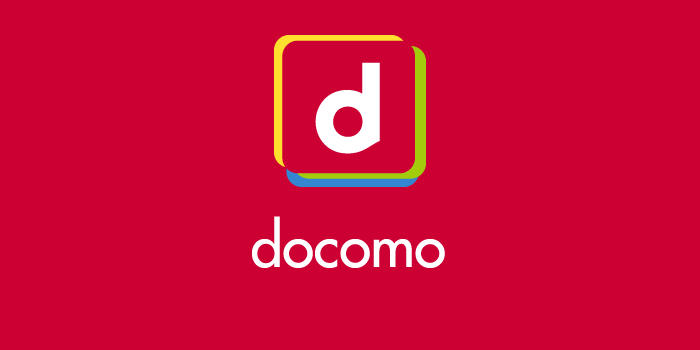ネットショップなんかを探すと、SIM フリーでお安くお得なスマートフォン本体がちらほらと見つかります。そういったスマートフォンでもドコモ契約の SIM カードはちゃんと認識して通信利用することが可能です。
 ユーザー
ユーザー
ネットショップとかで安く買える SIM フリーのスマホをドコモ・ahamo 契約の SIM でも使えるようになればお得で便利よねっ!
今回は、ドコモ以外で購入した「SIM フリーの Android スマホ」を「ドコモ契約・ahamo」でも使えるようにする方法を紹介します。
- ドコモ・ahamo 契約の SIM を SIM フリー Android 端末で使えるようにAPN設定する手順
ドコモ契約の SIM カードをドコモ以外の端末で利用する設定
本記事の手順は「ahamo」に対応しています
APN 設定とは
ドコモ契約の SIM カードをドコモ購入以外の SIM フリー端末で利用できるようにするには、「APN 設定」を行う必要があります。
APN 設定とは、スマホ回線(俗に言う電波)は、回線を提供する業者ごとに異なります。契約している電波を、利用中のスマホでその電波をキャッチできるように登録することを APN 設定といいます。
大手のスマホブランドなどでは、初めから国内主要の回線提供業者の電波情報が登録されていますが、安い端末や新興企業の端末などは登録されていないことがほとんどです。
スマホに電波情報が登録されていない場合は、手動で APN 設定を行わなければなりません。本記事ではその手順を紹介いたします。
端末にドコモ SIM を挿しても回線接続ができない場合は、以下の手順で手動の APN 設定をしてください。
ドコモ SIM を使えるようにするための APN 設定手順
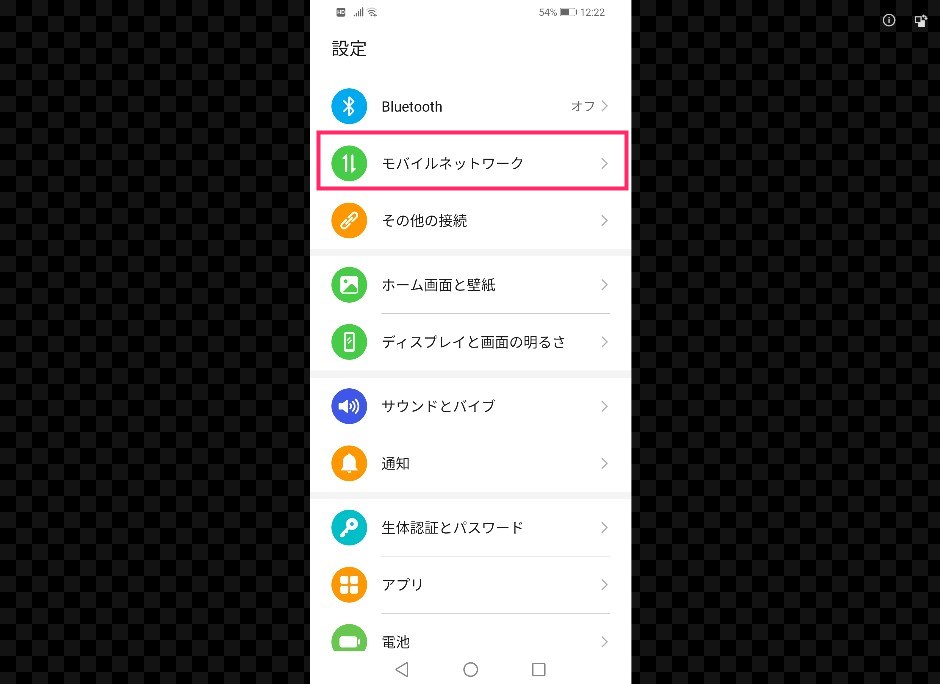
スマホの設定を起動します。メニューに「モバイルネットワーク」や「接続」があるので、そこをタップします(スマホのブランドやモデル、OS などによって名称が異なります)。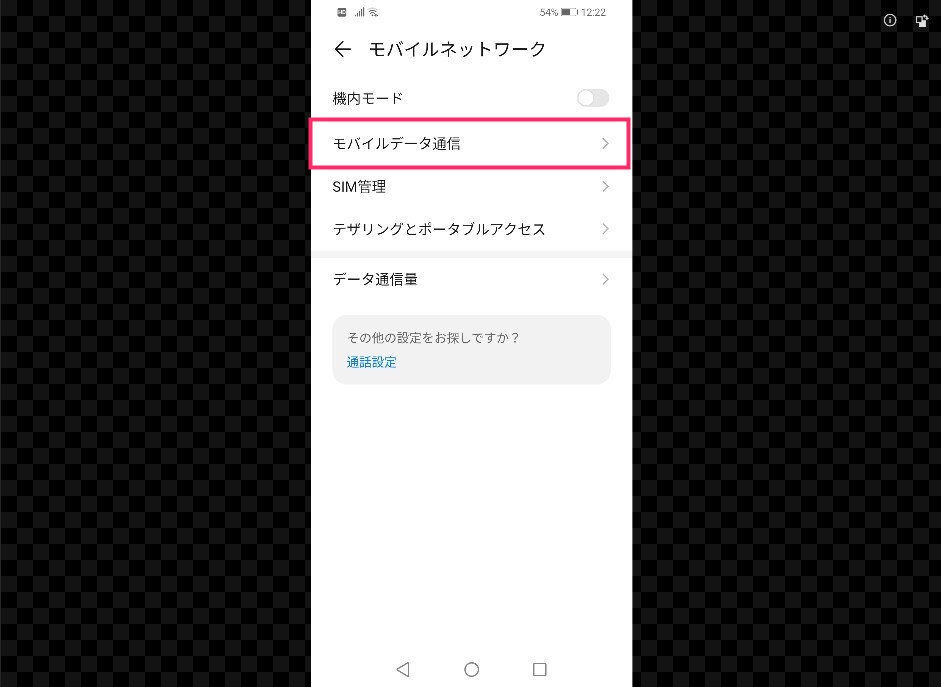
「モバイルデータ」や「モバイルデータ通信」等のメニューがあるのでタップします。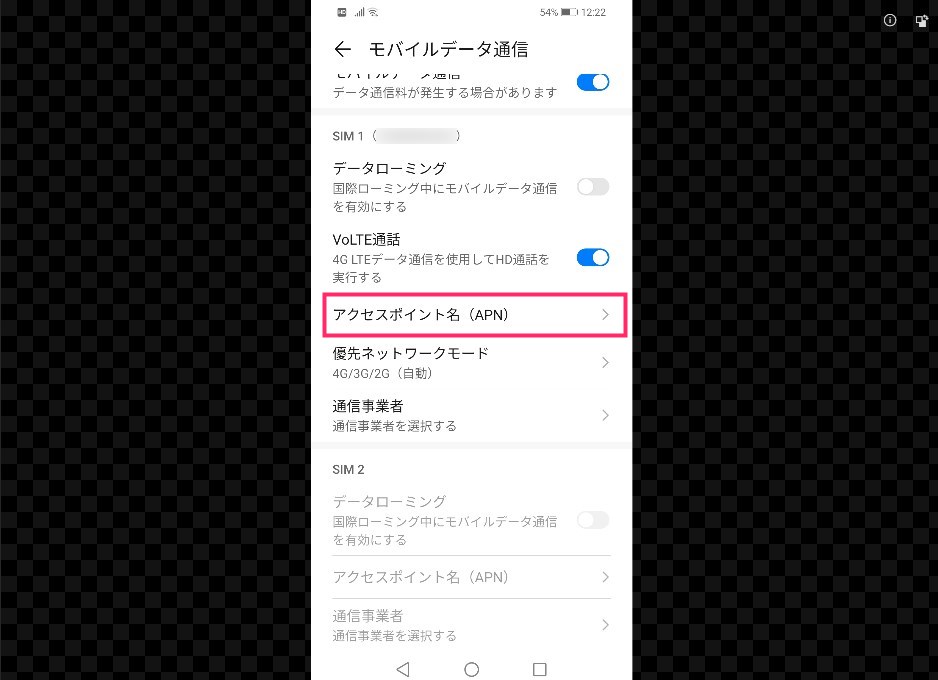
「アクセスポイント」「APN 設定」「APN」などの文言でメニューがあるので、それをタップしてください。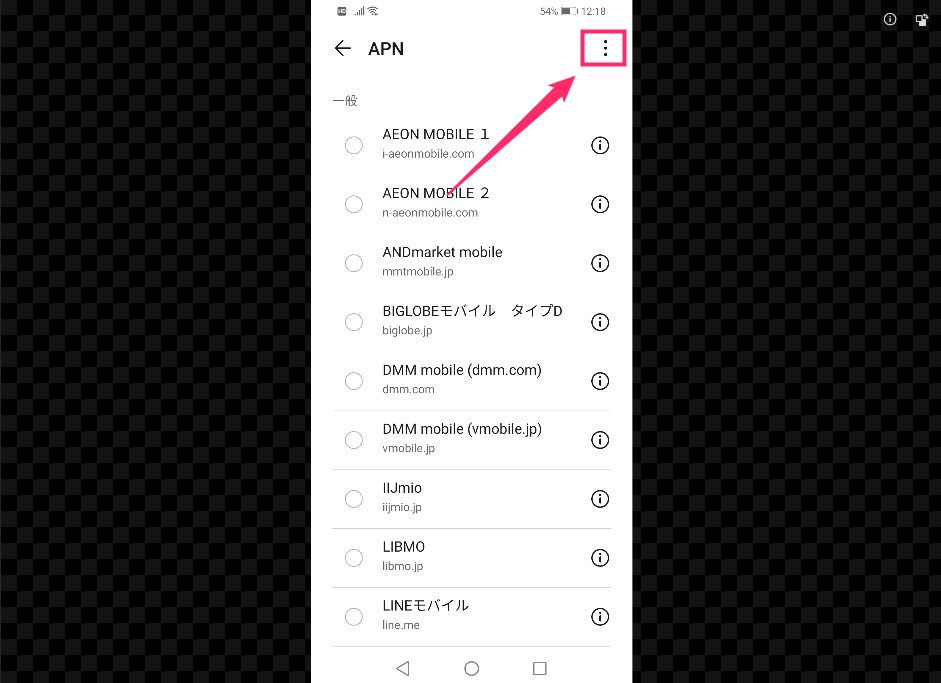
APN 設定画面の右上に「︙」アイコンがあるのでタップします。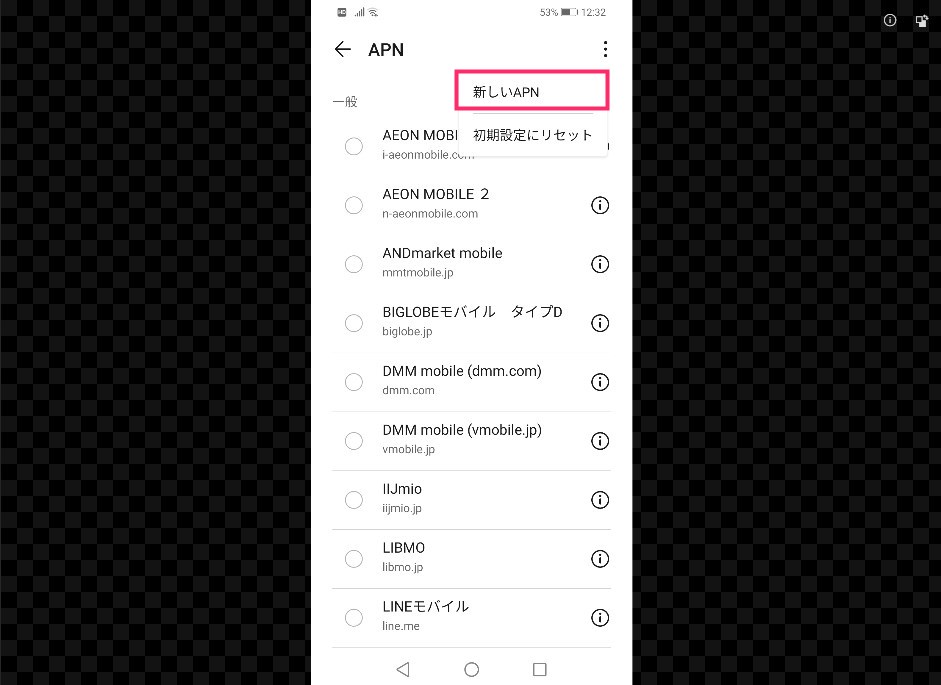
「新しい APN」をタップします。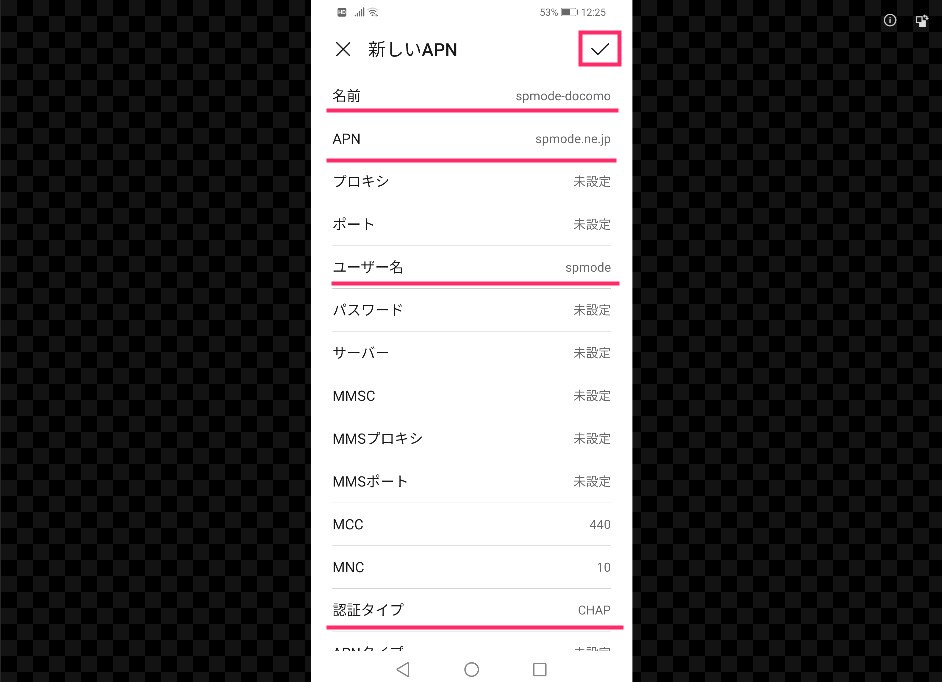
ここでドコモの APN を登録します。手動入力が必要なのは、「名前 / APN / ユーザー名 / 認証タイプ」の4つです。下の「7」に入力すべき情報を掲載します。- 名前:docomo / ahamo などのわかりやすい名称
APN:spmode.ne.jp
ユーザー名:spmode
認証タイプ:CHAP - 4つの入力すべき箇所が間違いなく入力できたら、右上の「✓」をタップします。
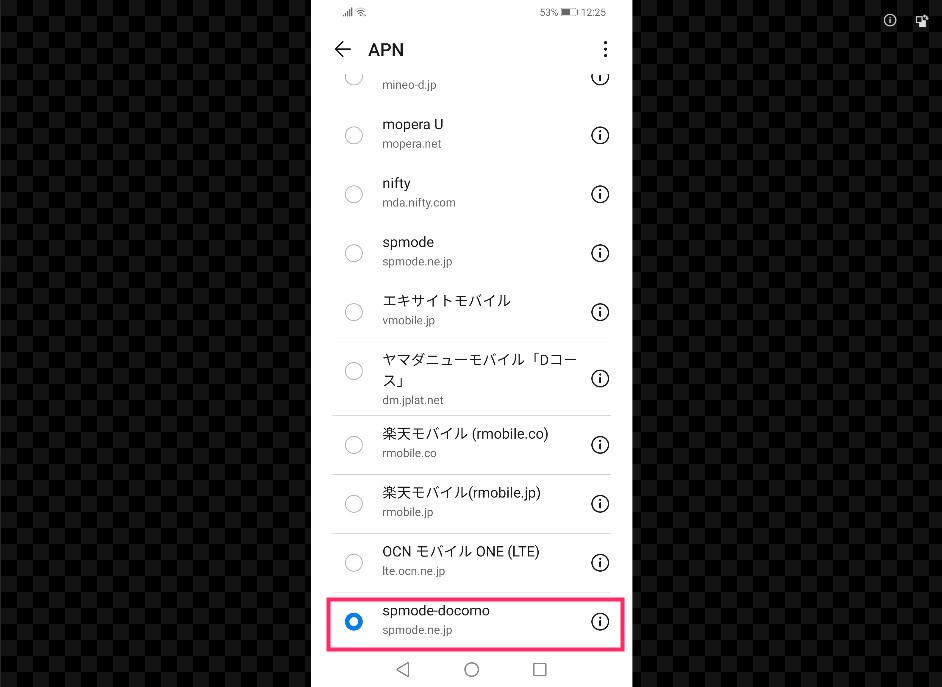
「7」で入力した名前で、今作成したドコモの APN が一覧に表示されているので、それにチェックをいれます。これでドコモの電波に接続できるようになります。
あとがき
今回は「ドコモ契約の SIM を SIM フリー Android 端末で使えるようにAPN設定する手順」を紹介しました。
購入した SIM フリー端末にドコモ契約の SIM カードを挿し込んでも、電波をつかんでくれない場合は、手動 APN 設定が必要なので本記事の手順でやってみてください。
SIMフリースマホを探す
【Amazon なら豊富なラインナップ】
家電量販店などの一般店舗だと、SIM フリースマホ本体はなかなか手に入りませんが、Amazon などのネットショップを探せば格安のものから高級なものまで豊富なラインナップが用意されています。用途に合わせた1台が見つかりますよ!